Si të shkruani shënime në OneNote 2013 në Android

Mësoni si të shkruani shënime në OneNote 2013 në Android me krijimin, hapjen dhe regjistrimin e shënimeve. Aplikoni strategji efektive për menaxhimin e shënimeve tuaja.
Pas krijimit të një grafike SmartArt në prezantimin tuaj në PowerPoint, mund të dëshironi ta modifikoni atë. Modifikimet mund të përfshijnë ndryshimin e llojit ose paraqitjes grafik, shtimin ose heqjen e formave dhe ndryshimin e rendit në të cilin shfaqen format.
Në rrëshqitjen 1, klikoni kornizën e grafikut SmartArt për të zgjedhur të gjithë grafikun.
Klikoni skedën "Dizajnimi i mjeteve të SmartArt" dhe më pas kliko butonin "Më shumë" në grupin "Layouts".
Klikoni butonin Më shumë Layouts.
Hapet kutia e dialogut Zgjidhni një SmartArt Graphic.
Klikoni kategorinë Procesi.
Klikoni në paraqitjen e procesit të bllokimit të vazhdueshëm, siç tregohet në këtë figurë.
Është faqosja e parë në rreshtin e tretë.
Jo të gjitha grafikat kanë kuptim kur kaloni në një lloj tjetër grafik. Në këtë shembull, teksti ende funksionon logjikisht, por sa herë që konvertoni SmartArt në një lloj grafik tjetër, jini të vetëdijshëm për kuptimin e të dhënave. Për shembull, një grafik piramidale ose hierarkie nuk do të funksiononte shumë mirë për një proces hap pas hapi.
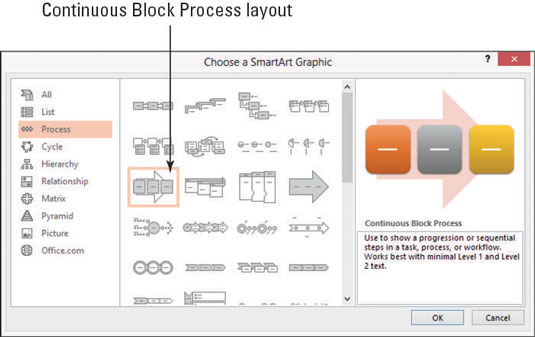
Klikoni OK.
Aplikohet lloji i ri grafik.
Në skedën "Dizajnimi i mjeteve të SmartArt", klikoni butonin nga e djathta në të majtë.
Grafika ndërron drejtimin.
Klikoni përsëri butonin nga e djathta në të majtë.
Ai kthehet në drejtimin e tij origjinal.
Klikoni butonin Paneli i tekstit nëse paneli i tekstit nuk shfaqet tashmë.
Një panel teksti shfaqet në të majtë të grafikut, siç tregohet.
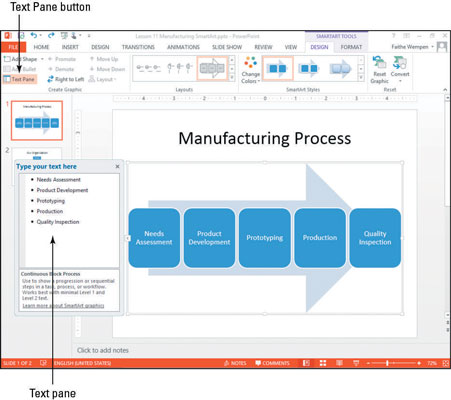
Në panelin e tekstit, ndryshoni fjalën Prodhim në Prodhim.
Klikoni butonin Mbyll (X) në panelin e tekstit për ta mbyllur atë.
Në grafik, klikoni në formën e "Inspektimit të cilësisë" dhe shtypni butonin "Fshi" për ta hequr atë.
Ruani prezantimin.
Mësoni si të shkruani shënime në OneNote 2013 në Android me krijimin, hapjen dhe regjistrimin e shënimeve. Aplikoni strategji efektive për menaxhimin e shënimeve tuaja.
Mësoni si të formatoni numrat në një varg teksti në Excel për të përfshirë informacione të sakta dhe tërheqëse për raportet tuaja.
Në Excel 2010, fshini të dhënat apo formatin e qelizave lehtësisht me disa metoda të thjeshta. Mësoni si të menaxhoni përmbajtjen e qelizave me opsione të ndryshme.
Zhvilloni aftësitë tuaja në formatimin e elementeve të grafikut në Excel 2007 përmes metodave të thjeshta dhe efikase.
Mësoni se si të rreshtoni dhe justifikoni tekstin në Word 2010 me opsione të ndryshme rreshtimi dhe justifikimi për të përmirësuar formatimin e dokumenteve tuaja.
Mësoni si të krijoni makro në Excel 2019 për të automatizuar komandat dhe thjeshtuar detyrat tuaja.
Mënyra vizuale dhe e shpejtë për të vendosur një ndalesë skedash në Word 2016 është përdorimi i vizores. Zbulo disa këshilla dhe truke për përdorimin e skedave në këtë program.
Mësoni si të formula boshtet X dhe Y në Excel 2007, duke përfshirë mundësitë e ndryshimit të formatimeve për grafikët e ndryshëm.
Eksploroni se si Excel mund t
Mësoni se si të përdorni veçorinë Find and Replace të Excel 2007 për të gjetur dhe zëvendësuar të dhëna në mënyrë efikase. Kjo udhëzues është e përshtatshme për të gjithë përdoruesit që dëshirojnë të rrisin produktivitetin e tyre.







